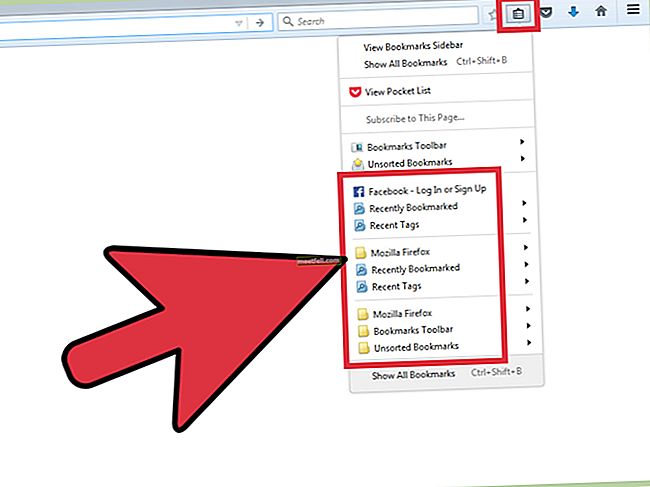В тази статия, има 5 начина за коригиране на Moto X камера не работи проблем . Телефонът Moto X е забележително устройство, което има набор от превъзходни функции. Откакто беше пуснат на пазара, потребителите го купуват и оставят след себе си най-доброто от рецензиите или опита си. Имаше обаче лек проблем, с който много потребители се сблъскаха с устройството въпреки забележителните му възможности. Проблемът с камерата е този, който съществува от доста време и е време да бъде открито решение или решение за това. Ето 5 начина за отстраняване на този постоянен проблем:
Проблемът с камерата на Moto X може да възникне по много причини. Това включва нестабилност на камерата, насищане на кеша и няколко лоши приложения.
5 начина да се определи проблемът на Moto X Camera не работи
5 начина да се определи проблемът на Moto X Camera не работи
Вижте също-5 начина за отстраняване на проблеми с Moto x 2014 Не / бавно зареждане и батерия
Изчистване на кеша на приложенията
Изчистването на кеш паметта обикновено решава проблема. Преминете към Всички приложения в папката Настройки и оттам към Камера. Оттам изчистете кеша и данните от двата раздела, предоставени в долната част на страницата. Ще има и опция, наречена „Force Stop“. Натиснете това. Камерата трябва да работи сега. Опитайте да рестартирате устройството си и след това да опитате отново.
Актуализирайте софтуера
С новата актуализация потребителите на Motorola могат значително да подобрят качеството на камерата си. Актуализацията OTA не само коригира предишни проблеми, свързани с камерата, но и значително подобрява потребителското изживяване, като коригира ефектите и настройките по балансиран начин. За да актуализирате софтуера, отворете Настройки> Всичко за телефона> Системни актуализации.
Стартиране в безопасен режим
Изолирането на устройството от приложения на трети страни, рестартирането в безопасен режим позволява на потребителя да определи кое отделно приложение е причината за даден конкретен проблем. Стартирайте всяко приложение след рестартиране, за да разберете къде се крие проблемът. Това ще ви помогне в голяма степен при решаването на проблема с камерата, тъй като ще стесни търсенето на единствената причина за проблема и по този начин ще ви позволи да го отстраните.
- Изключете устройството си
- След като телефонът е изключен, натиснете и задръжте бутона за захранване за няколко секунди
- Когато логото се покаже, натиснете и задръжте бутона за намаляване на силата на звука, докато видите „Безопасен режим“, който ще се намира в долната част на екрана
- Ако камерата работи нормално, проблемът причинява едно от приложенията на трети страни
- Стартирайте в нормален режим и деактивирайте всяко приложение едно по едно, или ако имате твърде много приложения на устройството си и не искате да ги деинсталирате ръчно, можете да извършите възстановяване на фабричните данни (обяснено по-долу).
Избършете дяла на кеша
Почистването на кеш дяла може да помогне по много начини. Той ще възстанови настройките и предпочитанията на камерата по подразбиране.
- Изключете телефона
- Натиснете и задръжте бутоните за захранване и намаляване на звука за три секунди
- Използвайте клавиша за намаляване на звука, за да преминете към възстановяване и да го изберете с клавиша за увеличаване на звука
- Ще се появи логото на Motorola
- Натиснете и задръжте бутона за увеличаване на звука за 20 секунди, докато все още държите този клавиш, докоснете и отпуснете бутона за захранване
- Ще се покаже допълнително меню
- Придвижете се до Wipe Cache Partition с помощта на клавиша за намаляване на звука и го изберете с бутона за захранване
Извършете фабрично нулиране
Нулирането на вашето устройство понякога може да работи, тъй като премахва всички възможни корекции, които биха могли да възпрепятстват или затруднят функциите на всяко приложение. Връщане на вашето устройство в същото състояние, в което е било, когато сте го закупили или когато е напуснало фабриката (оттук и конкретният термин). В повечето случаи определени корекции или промени от потребители водят до неправилно функциониране на приложенията, в този случай камерата. Придвижете се до Настройки> Архивиране и нулиране> Фабрично нулиране.